职业技能鉴定统考网上报考操作说明
职业技能等级证书信息管理服务平台试点院校申报系统操作手册

试点院校申报系统操作手册(V1.0 版)2020年 3月13日目录一、非试点院校申报流程 (3)1.申报入口 (3)2.注册账号...........................................................................................................53.申报证书...........................................................................................................64.等待申报审核 (8)二、试点院校申报流程 (9)1.登录入口...........................................................................................................92.申报证书...........................................................................................................93.申报证书试点 (10)4.修改证书信息 (11)试点院校申报系统是为准备参与1+x证书项目试点的院校建设的专属申报系统。
申报流程主要分为注册账号、填报申请资料、申报审核结果公示。
若您还未成为试点院校,则通过试点院校申报系统进行注册申报若您现已成为试点院校,则通过职业技能等级证书信息管理服务平台直接登录到试点院校业务平台进行证书申报即可。
注:按照要求各院校每学期都需向各省厅申报需要试点的证书以及培训人数等信息。
具体操作如下:一、非试点院校申报流程1.申报入口网址: https:///csr-home试点院校申报系统入口点击选择“院校”进入试点院校申报系统的登录界面,若您还不是试点院校,请点击“立即注册”注:若已经是试点院校,可直接登录试点院校业务平台进行证书试点的申报。
日常鉴定网上报名操作手册【模板】
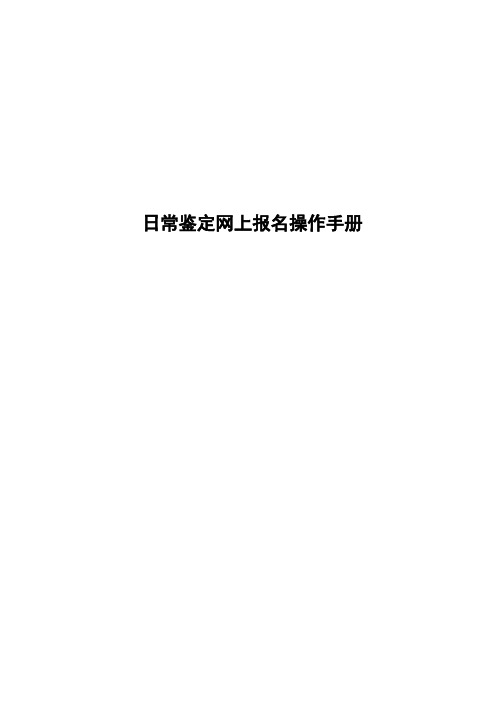
日常鉴定网上报名操作手册第一部分考生实名注册验证步骤一、个人账号注册1、直接百度搜索广东省人力资源和社会保障厅网上服务平台或者点击******/ssologin/login直接打开平台页面。
/2、点击个人注册进入注册信息填写页面。
根据提示填写正确的个人信息进行注册,点击注册,后提示注册成功。
步骤二、账号实名认证注册成功后会返回系统登录页面,输入新注册的个人账号密码进入广东人社统一认证系统。
点击实名认证导航,后可以选择通过银联进行实名认证,填写个人的银行卡号并经过在银行的预留手机号码接收验证码后,填写无误后,实名认证通过。
第二部分考生个人网上报名一、网上报名操作步骤1、进入网上报名界面1)录入验证码,查询对应的考务计划。
2)确认考务计划信息无误,点击进入报名填写报名信息。
2、查看报考须知1)查看报考须知后点击下一步。
3、查看诚信承诺1)查看诚信承诺后点击同意则进入信息填写界面,若点击不同意则返回网上报名首页。
4、填写考生个人信息1)填写考生个人信息,填写完毕点击保存,保存成功后才可进入下一步。
5、照片上传1)先查看照片上传注意事项,再点击上传文件选择符合规格的本人证件照上传。
6、填写考生报考信息1)填写考生报考信息,填写完毕点击保存,保存成功后才可进入下一步。
2)若“是”凭职业报名,则需点击选择职业信息按钮选择已获的职业信息。
7、填写教育经历、工作履历1)点击获取教育部学历信息自动获取教育经历,若不全可自行新增。
需从教育经历中选择一条记录标记为最高学历。
2)教育经历新增界面,填写学历信息并保存。
3)工作履历新增界面,填写工作履历信息并保存。
8、确认报名信息1)确认报名信息,点击完成报名。
二、报名信息查询1)完成报名后,打印申请表、打印承诺书。
2)报名信息填写了部分信息可点击继续报名,完成余下步骤。
3)可点击详情查看报名详细信息。
第三部分鉴定所(站)报名一、公告查询操作步骤1、进入公告信息列表查询界面1)输入公告查询条件,查询所需的公告记录,可空查。
职业技能鉴定网上申报流程和注意事项
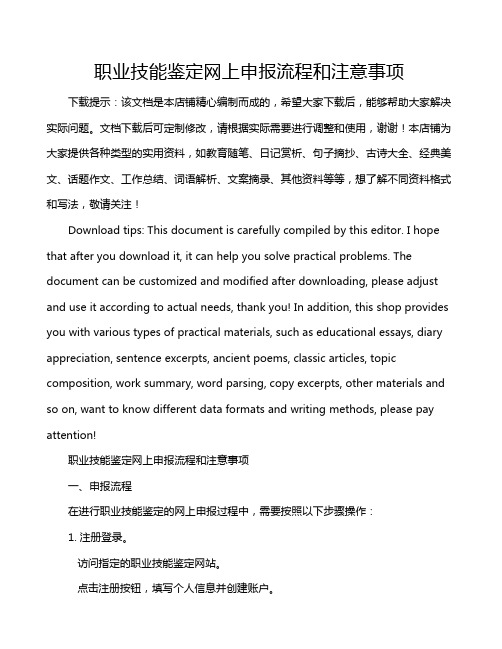
职业技能鉴定网上申报流程和注意事项下载提示:该文档是本店铺精心编制而成的,希望大家下载后,能够帮助大家解决实际问题。
文档下载后可定制修改,请根据实际需要进行调整和使用,谢谢!本店铺为大家提供各种类型的实用资料,如教育随笔、日记赏析、句子摘抄、古诗大全、经典美文、话题作文、工作总结、词语解析、文案摘录、其他资料等等,想了解不同资料格式和写法,敬请关注!Download tips: This document is carefully compiled by this editor. I hope that after you download it, it can help you solve practical problems. The document can be customized and modified after downloading, please adjust and use it according to actual needs, thank you! In addition, this shop provides you with various types of practical materials, such as educational essays, diary appreciation, sentence excerpts, ancient poems, classic articles, topic composition, work summary, word parsing, copy excerpts, other materials and so on, want to know different data formats and writing methods, please pay attention!职业技能鉴定网上申报流程和注意事项一、申报流程在进行职业技能鉴定的网上申报过程中,需要按照以下步骤操作:1. 注册登录。
陕西职业技能鉴定工作平台(网上报名系统)用户手册

帐号登录操作步骤打开IE浏览器,登录网上报名网址”批:http://59.151.42.154:8026/ostaoa26/netenroll/ ”主页面,如图(1.8)所示:(1.8)在首页面提供根据报名机构、职业、级别、考试时间模糊查询的方式进行检索,如图(1.9)所示:(1.9)第一章首页第一节首页【功能简介】进入网上报名“首页”界面。
【操作说明】首页中通过模糊查询方式查看报名机构报考职业级别信息。
如图(2.1)所示:(2.1)可以通过检索条件筛掉所报考职业信息,例如:选择省直属考区可报考的秘书职业信息条件,选择后点击.如图(2.2)所示:当单击记录前面的,系统会弹出登录界面,如图(2.3)所示:(2.3)第二节考生登陆【功能简介】考生登陆网上报名系统。
【操作说明】单击页面右上角,界面中输入用户名和密码,基于系统安全设置,还需输入验证码,然后单击“登录”按钮,登录帐号后页面进入到网上报名注册事项“声明”界面,表示以此帐号登陆的用户具备网上报名的权限,如图(2.4)所示:(2.4)单击按钮,系统按照要求填报修改密码信息发送至邮箱,如图(2.5)所示:(2.5)单击按钮,系统将找回的密码信息发送至邮箱,如图(2.6)所示:(2.6)第三节考生注册【功能简介】考生进行网站注册。
【操作说明】点击主页右上角的,进入到考生注册主界面,如图(2.7)所示:(2.7)按照要求输入登陆名、邮箱,基于系统安全设置,还需输入验证码信息。
如图(2.8)所示:(2.8)信息确认无误后单击按钮,如图(2.9)所示:(2.9)系统会给予提示注册成功,并将相关登录账号信息已邮件的形式发送至考生注册时所填报邮箱中,以便于考生登陆报名。
单击,系统将清空已录入的注册信息。
注:1.以上检索只适用于查看报考信息,系统要求鉴定报考前需先进行注册登录授权。
2.填写的邮箱信息必须与注册时一致。
第二章业务功能第一节考生报名【功能简介】登录网站进行考生报名工作。
卫生职业技能鉴定网上报名系统操作手册
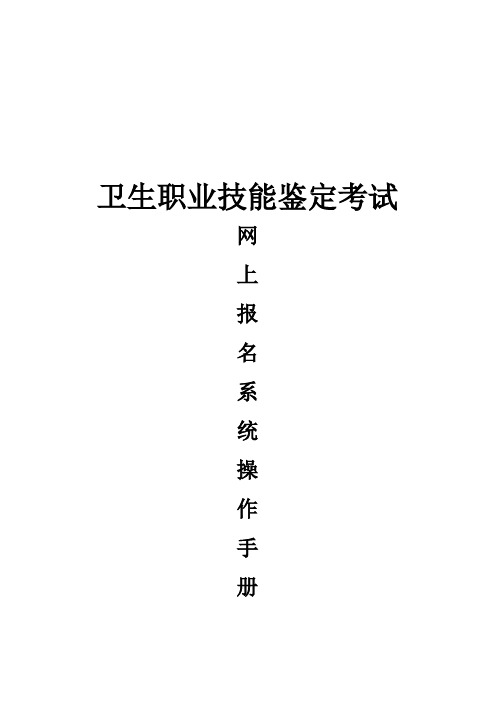
卫生职业技能鉴定考试网上报名系统操作手册一、注册登录1、考生在‘中国卫生人才网()或中国卫生人才评价网()’网站首页点击“职业技能鉴定”,进入职业技能坚定首页后在页面的左上角可以看到‘卫生行业职业技能鉴定报名系统’如图点击“卫生行业职业技能坚定报名系统”,进入卫生职业技能鉴定网上报名系统登录页面,如图:2、考生可以通过网上报名用户登陆系统进行申报,如果为新报考生,要先进行注册,点击注册按键进入注册界面,如图所示:3、进入注册界面后,红色星号标志的为必须填写的项目,同时还要注意每个项目后面的要求,一定要严格按照要求进行填写,才能保证注册成功。
相关信息填写完毕后,点击注册进行下一步操作。
注:考生在网上注册的用户名只能为一个人报名,不支持多人同时使用。
4、进入申报界面后,首先看到考生报名须知界面。
系统功能包括“报名须知”,“填写/修改申报信息”,“上传照片”,“打印申报表”,“修改密码”。
如图二、系统功能说明1、报名须知点击“报名须知”后就会进入“卫生职业技能鉴定考试考生报名须知”界面,如图。
考生在第一次登陆报名系统时,首先要详细阅读报名须知。
2、填写/修改申报信息填写/修改申报信息有基本信息,教育情况,工作情况,报考情况四个部分,其中有“*”号的为必填项,具体如图所示:基本信息:●考生必须提供准确真实的个人资料。
如因考生填报信息错误而导致的报名失效、无法正常参加考试等后果由考生自负。
●姓名一栏最多填写20个汉字,如果姓名中存在无法录入的汉字,请以拼音代替,严禁输入空格等其他非法字符。
●性别、证件类型只能选择录入。
●选择证件类型时分为身份证、军官证两大类,身份证必须为15或18位●出生日期从身份证号码中提取。
教育情况:●最高学历、毕业专业是通过下拉菜单选择的,如果毕业专业选项中不存在所需项目,请选择“其他”。
●填写毕业学校时,可直接输入学校简拼或者学校代码(如图)。
●如选项中不存在所需学校名称,请输入“其他”(简拼为qt,或者代码“999999”)或者在“其他”前面的方框选中。
国家体育总局职业技能鉴定网络平台网上报名系统

国家体育总局职业技能鉴定网络平台网上报名系统考生操作指导手册本指导手册是为考生使用体育职鉴网上报名系统过程中提供说明、参考依据。
按照操作流程,对报名过程中相应功能进行介绍,帮助考生顺利完成网上报名工作。
1.系统登录考生登录到国家体育总局职业技能鉴定网络平台的界面,首先切换到自己所在省份,见下图:其次在【职业技能鉴定公告】栏目下【职业技能鉴定公告】里选择要报考的鉴定项目,见下图:选择鉴定项目后,见下图:点击“考生报名”,进入考生网上报名系统,见下图:2.注册用户考生登录系统前,首先要进行用户注册。
点击【注册】,按照系统要求填写注册信息。
见下图:注册信息填写完成后,点击【注册】,成功后直接进入系统,考生须仔细阅读须知及报名流程,见下图:报名流程,见下图:3.填报信息点击【填写/修改报名信息】,考生首选需要选择所要报考的省级机构和鉴定站/培训基地,见下图:选择完成后,点击【下一步】,进入填报信息界面,考生应按照系统要求填写真实、准确的报考信息,见下图:如考生有工作情况,应相应填写工作经历。
点击【新增工作经历】,填写实际情况;如无工作经历可不填写,见下图:如考生有运动成绩,应相应填写运动成绩。
点击【新增运动成绩】,填写实际情况;如无运动成绩可不填写,见下图:报考信息填写完毕后,点击【保存】即可。
4.上传照片点击【上传照片】,考生需按照系统显示的照片要求,上传符合要求的电子相片,见下图:注:照片格式为jpg大小必须在15kb—45kb之间如果考生照片过大请点击【切换至照片裁剪页面】如下图:注:照片裁剪分为:【选择图片文件】和【拍照上传】调整大小无误后选择【上传照片】确认相片符合要求点击【保存】即可,系统将显示考生填报的全部信息,以供考生核对。
5.提交/撤销报名信息考生核对信息无误后,须将报名信息通过系统提交至鉴定站/培训基地,点击【提交/撤销报名信息】,见下图:点击【提交报名信息】,系统将弹出提示,同时【提交报名信息】按键将变为【撤销报名信息】见下图:确认信息无误后点击确定,系统提示【提交报名信息成功】如下图:如考生需要修改信息,则可点击【撤销报名信息】,修改报考信息,完成修改后须再次提交。
深圳市职业技能鉴定考试网上报名流程

6、点击打.印.回.执.单.,点击“按此处打印”打印回执单。
报考说明:
1、考生于 5 月 4 日晚上 18:00 持本.人.身.份.证.原.件.、.身.份.证.正. 反.面.复.印.件.一.份.以及报.考.回.执.单.亲自到福田区八卦二路 614
栋 201 拍照缴费报名。 2、考试科目与费用
操作员中级:120/科 ;操作员高级:155/科 高新类办公软件应用:270/科
3、按准考证日期参加考试(准考证将在上课时随堂发放)
深圳市职业技能鉴定考试网上报名流程
1、 登录
/gkbweb/operation/ksb mgl/wsbmcheck.jsp(深圳劳动保障网网上报名系统)
2、 输入身份证号:
3、个人报考信息登记
4、选择信息登记:完成后保存。
职业技能鉴定网上报名系统操作指南

职业技能鉴定工作平台使用指南(网上报名)2015年09月目录第一章系统的登录及运行 (1)第一节系统运行环境 (1)第二节IE浏览器的设置 (1)第三节帐号登录操作步骤 (5)第二章首页 (6)第一节首页 (6)第二节考生登陆 (8)第三节考生注册 (10)第三章业务功能 (13)第一节考生报名 (13)第二节打印资质审核 (21)第三节网上支付 (23)第四节打印准考证 (28)第五节成绩查询 (29)第一章系统的登录及运行第一节系统运行环境一、用户端环境要求:1、操作系统为Windows系列。
2、显示器分辨率要求在1024×768像素及以上显示模式。
3、IE浏览器为IE6.0以上版本,优先推荐IE6.0。
4、安装查看报表的PDF阅读插件:“Adobe Reader7.0”或以上版本。
5、要求客户机器的IE尽量少地安装其它插件。
第二节 IE浏览器的设置在使用在线考务系统之前,需要提前对IE浏览器进行配置。
首先,在IE浏览器的菜单中选择“工具”→“Internet选项”,进入“常规”菜单栏,如图(1.1)所示:(1.1)单击“Internet临时文件”下的“设置”按钮,如图(1.2)所示:(1.2)在“检查所存网页较新版本”处,选择“每次访问此页时检查”,确保页面随时处于更新状态。
设置完毕后,单击“确定”按钮。
在“Internet选项”对话框,选择“安全”菜单栏,如图(1.3)所示:(1.3)选择“受信任站点”图标,单击按钮,将在线统考系统的网址输入上方的网站添加区域,以为例,在该网站添加区域输入:,如图(1.4)所示:(1.4)单击“”按钮,将刚刚填写的网址添加到下面“网站(W)”的文本框中,如图(1.5)所示:(1.5)单击“确定”按钮,确定完成可信任站点的添加。
防止在线系统在使用过程中被识同是不受信网站,而被您所安装的防火墙等系统无辜屏蔽掉的情况。
此时页面返回到“Internet选项”对话框的“安全”菜单栏,如图(1.6)所示:(1.6)在“Internet选项”对话框的“安全”菜单栏,在自定义区域选择,弹出安全设置窗口,如图(1.7)所示:(1.7)为确保在线系统页面的正常显示,将该设置中的所有控件和插件设置为“启用”状态,单击“确定”按钮,完成IE浏览器设置。
- 1、下载文档前请自行甄别文档内容的完整性,平台不提供额外的编辑、内容补充、找答案等附加服务。
- 2、"仅部分预览"的文档,不可在线预览部分如存在完整性等问题,可反馈申请退款(可完整预览的文档不适用该条件!)。
- 3、如文档侵犯您的权益,请联系客服反馈,我们会尽快为您处理(人工客服工作时间:9:00-18:30)。
统考网上报考操作说明
说明:全日制院校和获鉴定中心许可的社会培训机构,其学生(员)请进入“集体报名”进行申报。
未获鉴定中心许可可进行集体申报的社会培训机构的学员和按照申报条件无需进行本职业正规培训的考生,请进入“个人报名”进行申报。
是否已获鉴定中心许可,请咨询所在培训机构。
进入个人报名
说明:
本次考试中第一次录入报名资料,选择“报名录入”,系统根据证件类型、证件号码、姓名为考生分配一个唯一的报考号码,显示在界面右上方;本次考试中已录入报名资料,需要修改或补充录入报名信息,选择“信息修改”,系统校验证件类型、证件号码、姓名及报考号码,校验通过后才可以进行报考资料的修改(如果忘记报考号码,可以根据界面提示输入证件类型、证件号码、姓名找回报考号码)。
说明:
1.请根据考场所在地和报名点选择“报考所属区域”。
考场地点在地级市(广州市除外)并在考场所在地市鉴定中心所属报名点进行现场个人资格确认的,则“报考所属区域”选择相应的城市;考场地点在广州市并在广州市鉴定中心所属报名点进行现场个人资格确认的,则“报考所属区域”选择“广州市”;考场地点在广州市,但在省鉴定中心所属报名点进行现场个人资格确认的,则“报考所属区域”选择“省本级”。
2.在合格成绩保留期内需补考单科的,“考试类型”请选择“补考”,其余情况请选择“正考”。
3.经本职业正规社会培训机构培训的考生请在“培训机构”选择相应的培训单位,按照申报条件无需进行本职业正规培训的考生请选择“无”。
说明:
1.考生来源选择“学校(在校学生)”时:“年级”填写入学年份,如:2010;“从事本职业年限”填“0”;“单位名称”填所在学校。
2.可提供考场安排、成绩公布等信息的短信服务,请考生根据需要选择。
3.除报考涉外秘书的考生外,其余考生“外语种类”无需选择。
申报条件
说明:
选择申报级别后,点击图中的“报考条件”放大镜选择自己符合哪一个条件来申
报该职业和级别。
教育经历
说明:
1.开始年月、结束年月的输入格式为“YYYY-MM”
2.至少须输入1条教育经历,最多4条。
工作履历
说明:
1.最多可以输入7条工作履历信息,也可以不输入工作履历。
2.开始年月、结束年月的输入格式为“YYYY-MM”
3.如需提供工作证明,请在本页下载工作证明模板。
预约现场确认时间
说明:
1.一次考试只能预约一个时段。
2.集体报名的考生无须预约。
打印个人申请表
进入集体报名
说明:
1.请根据考场所在地和报名点选择“报考所属区域”。
考场地点在地级市(广州市除外)并在考场所在地市鉴定中心所属报名点进行现场个人资格确认的,则“报考所属区域”选择相应的城市;考场地点在广州市并在广州市鉴定中心所属报名点进行现场个人资格确认的,则“报考所属区域”选择“广州市”;考场地点在广州市,但在省鉴定中心所属报名点进行现场个人资格确认的,则“报考所属区域”选择“省
本级”。
2.在合格成绩保留期内需补考单科的,“考试类型”请选择“补考”,其余情况请选择“正考”。
3.“报考机构”选择所属的培训机构或院校。
4.“报考机构代码”应与所选择的“报考机构”对应,请通过所属培训机构或院校获取。
考生填报其他信息界面说明同上。
